OsKaR
Zeta
Verificación en dos pasos activada
Bueno betas, hace poco el compañero [MENTION=1576]ramonjosegn[/MENTION] me comento que le gustaría ver un tuto de APPSERV para poder poner online nuestras webs en local, vamos, tener nuestro propio servidor web en nuestro ordenador, ya que de esta forma podemos no solo trabajar en varias webs dejándolas listas para ponerlas online, sino que además, podemos probar todo tipo de scripts php, plugins o themes para Wordpress y ver cómo funcionan antes de instalarlo en nuestros sitios, sobre todo para evitar que estos puedan dañar la integridad de nuestras webs tras la instalación.
Paso 1: Instalar APPSERV
Entramos en AppServNetwork y descargamos la versión AppServ 2.5.10, una vez descargada ejecutamos el instalador y seguimos estas pantallas:
a) Clic en Next.

b) Clic en I Agree.

c) Aquí nos muestra la ruta en donde se instalará APPSERV, dejarla tal como está y clic en Next.

d) Dejamos todo tal como está y clic en Next.
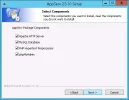
e) Rellenamos con unos datos cualquiera, aquí importa bien poco lo que se ponga, pueden ser inventados y damos a Next.
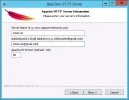
f) Añade una contraseña para el usuario ROOT, apuntala para que no se te olvide, ¿ok? Lo demás lo dejamos tal como está y damos a Install.
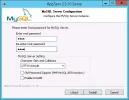
g) Instalando...

h) Listo!, hacemos clic en Finish.

i) Mensaje de auto ejecución de APPSERV.

PASO 2: Quitando contraseña de ROOT
Bueno, para que no nos liemos demasiado a la hora de instalar todo tipo de script y sea más fácil el uso de APPSERV, yo lo que hago es eliminar la contraseña de ROOT, por tanto sólo me hace falta loguearme con la palabra ROOT y listo, esto es para evitar que algún día pueda olvidar la contraseña.
a) Abrimos el navegador y ponemos "http://localhost" y nos sale:

b) Entramos en PHPMYADMIN.... y nos logueamos:
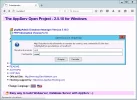
c) Como veis, es una pantalla muy similar a los alojamientos web.
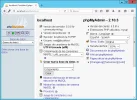
d) Hacemos scrool y buscamos "Privilegios", hacemos clic sobre esa opción:
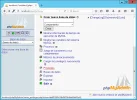
e) En la fila "verde" damos al icono que tenemos al final de ella.
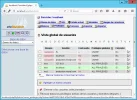
f) Buscamos la opción de "cambio de contraseña", seleccionamos "sin contraseña" y clic en "continuar".
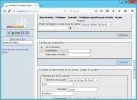
g) Ahora el sistema cuando queramos volver a PHPMYADMIN nos pedirá nuevamente loguearnos, ahora sólo hay que poner "ROOT" y listo.

Paso 3: Modificando HTTPD.CONF
Vale, APPSERV por defecto no tiene activadas las urls amigables, vamos, el MOD REWRITE, por tanto, vamos a activarlo para que todos nuestros scripts que utilicen esta librería pueden funcionar correctamente, para ello seguimos las siguientes capturas:
a) Entramos en "Mi PC", perdonar que este en ingles ya que este tuto lo he hecho con el sv remoto. 😉
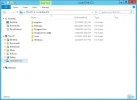
b) Entramos en "C" o donde hayáis instalado APPSERV, buscamos la carpeta con el mismo nombre "APPSERV=>Apache2.2=>conf" o bien "C:\AppServ\Apache2.2\conf". Ya sólo queda descargaros el archivo adjunto modificado por mi y renombrar el viejo para poner este, más que nada para que no os liéis modificando líneas. 😉
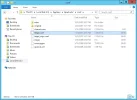
Bueno, ahora ya podéis funcionar como si vuestro pc fuera un alojamiento web, todas las webs debéis de meterlas en el directorio "WWW" de APPSERV, ahí creáis una carpeta tipo "Wordpress" y dentro de ella metéis los archivos. Luego bastaria con ir a PHPMYADMIN, crear una base de datos, configurar el wp-config.php de Wordpress y poner en vuestro navegador "http://localhost/wordpress" para instalarlo y tener online ese script.
Y nada más gente, espero que os guste este tuto y que sepáis que podéis tener todas vuestras webs en localhost, de esa forma podemos tener backups de las mismas de forma que si algún día nos la lían los del hosting, siempre podemos tener una copia perfecta de nuestra web sin miedo a que se nos borre. :encouragement:
Paso 1: Instalar APPSERV
Entramos en AppServNetwork y descargamos la versión AppServ 2.5.10, una vez descargada ejecutamos el instalador y seguimos estas pantallas:
a) Clic en Next.

b) Clic en I Agree.

c) Aquí nos muestra la ruta en donde se instalará APPSERV, dejarla tal como está y clic en Next.

d) Dejamos todo tal como está y clic en Next.
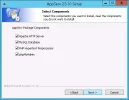
e) Rellenamos con unos datos cualquiera, aquí importa bien poco lo que se ponga, pueden ser inventados y damos a Next.
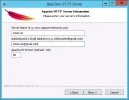
f) Añade una contraseña para el usuario ROOT, apuntala para que no se te olvide, ¿ok? Lo demás lo dejamos tal como está y damos a Install.
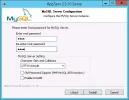
g) Instalando...

h) Listo!, hacemos clic en Finish.

i) Mensaje de auto ejecución de APPSERV.

PASO 2: Quitando contraseña de ROOT
Bueno, para que no nos liemos demasiado a la hora de instalar todo tipo de script y sea más fácil el uso de APPSERV, yo lo que hago es eliminar la contraseña de ROOT, por tanto sólo me hace falta loguearme con la palabra ROOT y listo, esto es para evitar que algún día pueda olvidar la contraseña.
a) Abrimos el navegador y ponemos "http://localhost" y nos sale:

b) Entramos en PHPMYADMIN.... y nos logueamos:
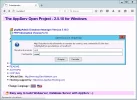
c) Como veis, es una pantalla muy similar a los alojamientos web.
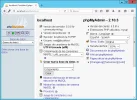
d) Hacemos scrool y buscamos "Privilegios", hacemos clic sobre esa opción:
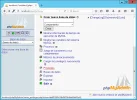
e) En la fila "verde" damos al icono que tenemos al final de ella.
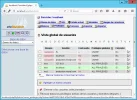
f) Buscamos la opción de "cambio de contraseña", seleccionamos "sin contraseña" y clic en "continuar".
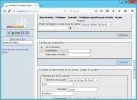
g) Ahora el sistema cuando queramos volver a PHPMYADMIN nos pedirá nuevamente loguearnos, ahora sólo hay que poner "ROOT" y listo.

Paso 3: Modificando HTTPD.CONF
Vale, APPSERV por defecto no tiene activadas las urls amigables, vamos, el MOD REWRITE, por tanto, vamos a activarlo para que todos nuestros scripts que utilicen esta librería pueden funcionar correctamente, para ello seguimos las siguientes capturas:
a) Entramos en "Mi PC", perdonar que este en ingles ya que este tuto lo he hecho con el sv remoto. 😉
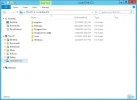
b) Entramos en "C" o donde hayáis instalado APPSERV, buscamos la carpeta con el mismo nombre "APPSERV=>Apache2.2=>conf" o bien "C:\AppServ\Apache2.2\conf". Ya sólo queda descargaros el archivo adjunto modificado por mi y renombrar el viejo para poner este, más que nada para que no os liéis modificando líneas. 😉
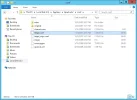
Bueno, ahora ya podéis funcionar como si vuestro pc fuera un alojamiento web, todas las webs debéis de meterlas en el directorio "WWW" de APPSERV, ahí creáis una carpeta tipo "Wordpress" y dentro de ella metéis los archivos. Luego bastaria con ir a PHPMYADMIN, crear una base de datos, configurar el wp-config.php de Wordpress y poner en vuestro navegador "http://localhost/wordpress" para instalarlo y tener online ese script.
Y nada más gente, espero que os guste este tuto y que sepáis que podéis tener todas vuestras webs en localhost, de esa forma podemos tener backups de las mismas de forma que si algún día nos la lían los del hosting, siempre podemos tener una copia perfecta de nuestra web sin miedo a que se nos borre. :encouragement:

